ألا تعرف كيفية إيقاف التدفق اللامتناهي لإشعارات Discord؟ نحن هنا للمساعدة. سيوضح لك هذا البرنامج التعليمي كيفية إعداد واستخدام وضع عدم الإزعاج (DND) على Discord.
لماذا تحتاج إلى DND على Discord
Discord هو تطبيق مصمم للاعبين لإجراء محادثات صوتية جماعية أثناء اللعب. يحتوي كل خادم الخلاف على عدة أعضاء والعديد من المجموعات داخل الخادم نفسه. إذا كنت تتابع مجموعة من برامج البث وألعاب الفيديو المختلفة، فمن المحتمل أنك عضو في جميع خوادم Discord الخاصة بهم أيضًا.
لا تحصل على إشعارات من مجموعات Discord فحسب، بل ستحصل أيضًا على تنبيهات لـ رسائل مباشرة من الأفراد ، وحتى أصوات من الروبوتات الموجودة على الخدمة. وهذا يعني أنه من الممكن أن تحصل على مئات من الأصوات كل دقيقة، الأمر الذي قد يمثل مشكلة كبيرة.
لهذا السبب قد ترغب في إعداد DND على Discord. إليك كل ما تحتاج إلى معرفته حول تقليل عدد إشعارات سطح المكتب التي تتلقاها على Discord وأيضًا سلسلة التنبيهات على الهاتف المحمول.
كيفية تمكين وضع عدم الإزعاج على تطبيقات سطح المكتب على Discord
يتطابق تطبيق Discord لسطح المكتب مع أنظمة التشغيل Microsoft Windows وmacOS من Apple وLinux. سنعرض لك طرقًا متعددة لتقليل عدد الإشعارات على Discord.
أسهل طريقة هي تمكين حالة عدم الإزعاج في تطبيق Discord. افتح Discord على جهاز الكمبيوتر الخاص بك وقم بتسجيل الدخول إلى حسابك. انقر على صورة ملفك الشخصي في الزاوية السفلية اليسرى من نافذة Discord بجوار اسم مستخدم حساب Discord الخاص بك.
افتراضيًا، ستكون حالة Discord الخاصة بك إما "متصل" (عندما تكون نشطًا) أو "خاملاً" (عندما تكون بعيدًا عن التطبيق لفترة من الوقت). يمكنك تحديد عدم الإزعاجهنا لكتم جميع إشعارات سطح المكتب على Discord. سيقوم Discord بكتم هذه الإشعارات حتى تقوم بتغيير حالتك يدويًا.
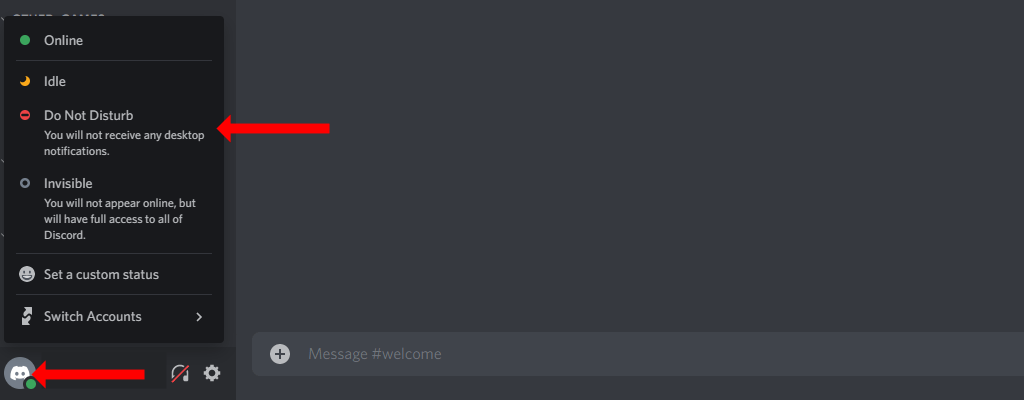
لاحظ أن اختيار أوضاع الحالة غير مرئيأو خامللن يؤدي إلى تجاهل الإشعارات على Discord.
إذا كانت حالة المستخدم القياسية "عدم الإزعاج" غير مناسبة لك، فيمكنك إضافة بعض النكهة إليها عن طريق تعيين حالة مخصصة على Discord. للقيام بذلك، انقر فوق صورة ملفك الشخصي في الزاوية السفلية اليسرى من نافذة Discord. ثم حدد تعيين حالة مخصصة..
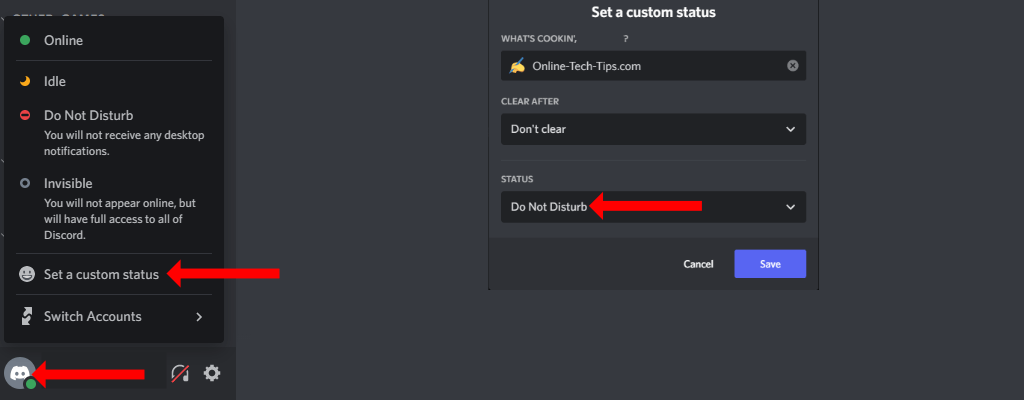
سيؤدي هذا إلى فتح نافذة منبثقة، حيث يتيح لك Discord تعيين الحالة التي تختارها. اختر ما تريد في الخيارين الأولين، اللذين يتضمنان رمزًا تعبيريًا من اختيارك وبعض النصوص وعندما تريد مسح حالتك المخصصة. ثم، ضمن الخيار الثالث (الحالة)، حدد عدم الإزعاجمن القائمة المنسدلة. انقر على حفظعند الانتهاء.
هذه هي الطريقة التي يمكنك من خلالها استخدام ميزة تعيين الحالة في Discord لإنشاء حالة DND مخصصة لنفسك. تتمتع هذه الوظيفة بنفس تأثير حالة عدم الإزعاج القياسية، حيث سيتم كتم صوت جميع إشعارات سطح المكتب (بما في ذلك الرسائل النصية والقنوات الصوتية) على Discord.
لا يزال بإمكانك تجاهل إشعارات سطح المكتب بسرعة إذا كنت لا ترغب في تغيير حالة الاتصال بالإنترنت على Discord. للقيام بذلك، انقر على رمز الترسفي الزاوية السفلية اليسرى من نافذة Discord. سيظهر هذا على يمين اسم المستخدم الخاص بك ويفتح إعدادات Discord.
في الشريط الجانبي الأيسر، حدد الإشعارات، الموجودة ضمن إعدادات التطبيق. قم بتعطيل تمكين إشعارات سطح المكتب. سيؤدي هذا إلى إيقاف جميع الإشعارات من Discord على جهاز الكمبيوتر الخاص بك.
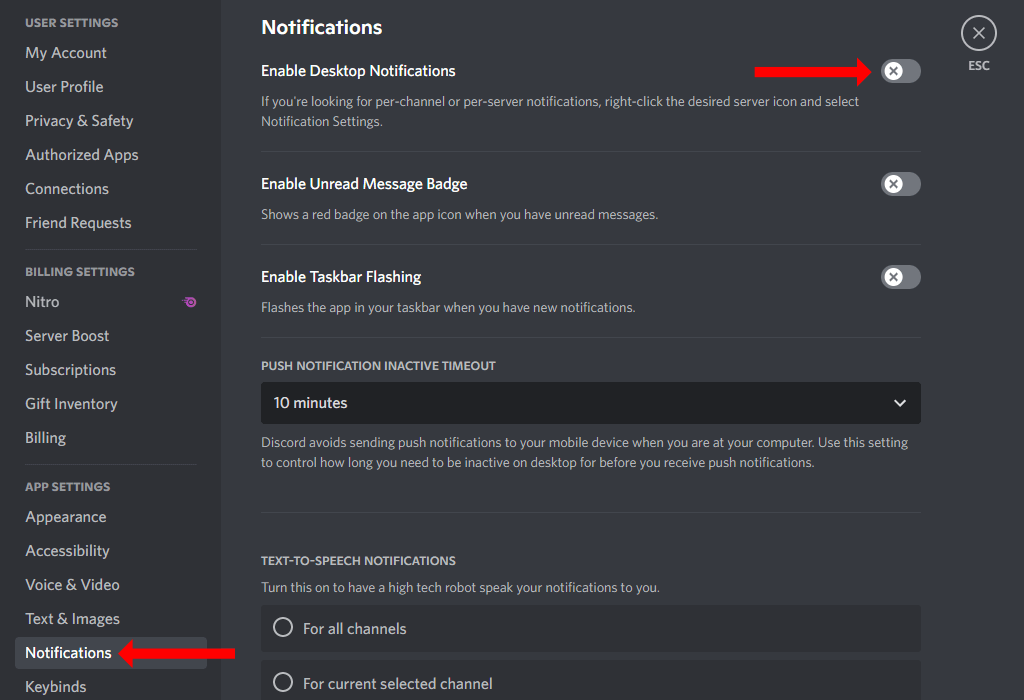
كيفية تمكين عدم الإزعاج لخوادم Discord معينة
إذا كنت لا تريد تعطيل جميع إشعارات سطح المكتب، ولكن تلك الخاصة بخوادم محددة فقط، فهناك طريقة للقيام بذلك بسهولة. في تطبيقات Discord لسطح المكتب، انقر بزر الماوس الأيمن على أيقونة أي خادم (سترى هذه الأيقونة في الجزء الأيمن من التطبيق) وحدد تجاهل الخادم. بعد ذلك، اختر المدة التي تريد كتم الصوت لها، وسيقوم Discord بإيقاف جميع الإشعارات من هذا الخادم وفقًا لذلك.
يمكنك أيضًا تغيير إعدادات الإشعارات لكل خادم Discord بالمثل. انقر بزر الماوس الأيمن على أيقونة الخادم وحدد إعدادات الإشعارات. يمكنك هنا تحديد أنواع الإشعارات التي ترغب في تلقيها وحتى تعطيل إشعارات الهاتف المحمول لخوادم معينة.
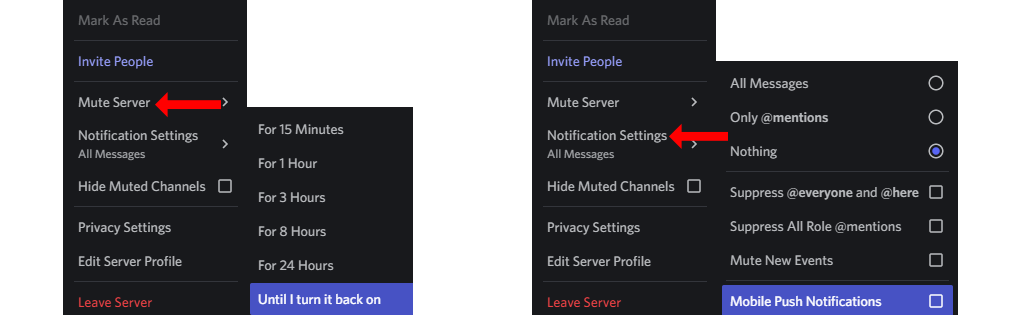
كيفية تمكين عدم الإزعاج على تطبيقات Discord للجوال
إذا كنت تستخدم Discord على iOS أو Android، فلا يزال بإمكانك تمكين عدم الإزعاج بسهولة. افتح Discord على هاتف iPhone أو هاتف Android. إذا رأيت رسائل نصية، فيمكنك التمرير نحو اليمين للكشف عن قائمة الخوادم والقنوات..
الآن انقر على أيقونة الملف الشخصي في الزاوية اليمنى السفلية وانقر على تعيين الحالة. حدد عدم الإزعاجلتمكين DND على Discord mobile.
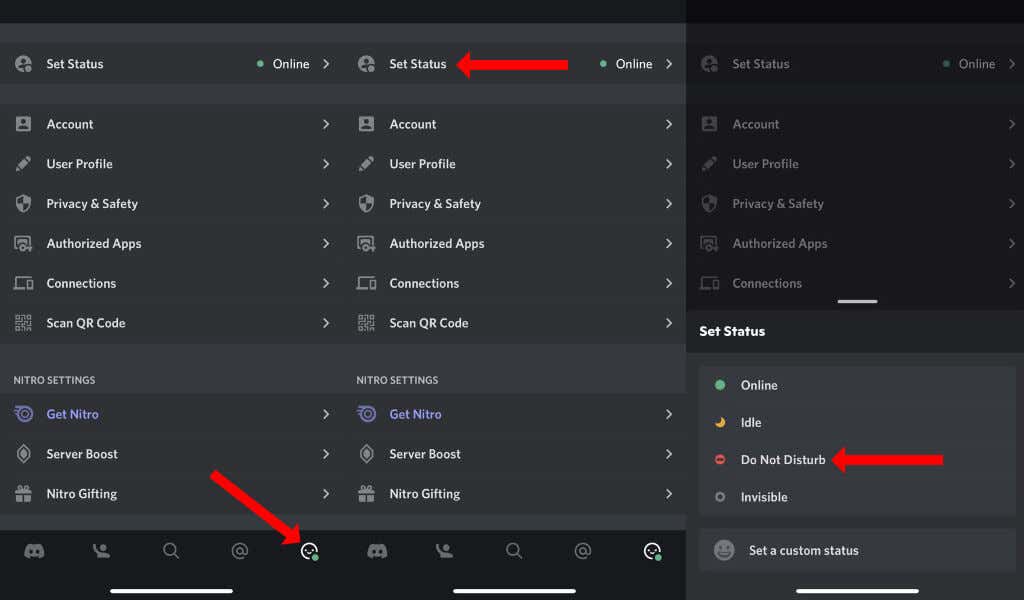
لا تعمل هذه الميزة بشكل جيد على Discord mobile كما هو الحال في تطبيقات سطح المكتب. وذلك لأن عدم الإزعاج هي حالة نشطة على Discord. عندما يكتشف Discord أنك غير متصل بالإنترنت، يتم تجاوز حالة عدم الإزعاج وقد تبدأ في تلقي الإشعارات مرة أخرى.
لتجنب هذه المشكلة، من الأفضل تجاهل الخوادم وتغيير إعدادات الإشعارات لكل خادم. على Discord لأجهزة iPhone وAndroid، يمكنك القيام بذلك عن طريق النقر على أيقونة Discord في الزاوية السفلية اليسرى من الشاشة. سيؤدي هذا إلى الكشف عن جميع الخوادم الموجودة في حساب Discord الخاص بك.
انقر مع الاستمرار على أي رمز لخادم Discord وحدد الإشعارات. يمكنك تحديد تجاهل [اسم الخادم]لتعطيل الإشعارات من ذلك الخادم.
بدلاً من ذلك، يمكنك تمكين وضع عدم الإزعاج لهاتفك الذكي أو تعطيل إشعارات Discord تمامًا. على سبيل المثال، على iPhone، يمكنك تعطيل إشعارات Discord بالانتقال إلى الإعدادات>الإشعارات>Discord. قم الآن بإيقاف تشغيل السماح بالإشعارات.
على نظام Android، يمكنك الانتقال إلى الإعدادات>التطبيقات والإشعارات>عرض جميع التطبيقات>Discord>الإشعارات. يمكنك الآن تعطيل جميع إشعارات Discordلتجاهل التنبيهات من التطبيق. تجدر الإشارة إلى أن هذه الخطوات قد تختلف اعتمادًا على إصدار ونكهة نظام التشغيل Android الذي يعمل به هاتفك الذكي.
استمتع بالسلام
بمجرد تقليل الحمل الزائد للإشعارات من Discord، يصبح التطبيق أكثر فائدة بكثير. ليس عليك أن تشعر بالغضب من التنبيهات غير المفيدة، ويمكنك أخيرًا التركيز على المجموعات التي تهتم بها أكثر من غيرها.
بعد إصلاح مشكلات إشعارات Discord، يجب عليك التحقق من كيفية إنشاء حالة Discord مخصصة مع YouTube وTwitch والمزيد. لا تنس تحقيق أقصى استفادة من تراكب Discord داخل اللعبة أيضًا.
.